win10通知图标隐藏 win10电脑右下角通知隐藏设置方法
更新时间:2024-07-12 15:03:46作者:jiang
Win10系统的通知图标隐藏功能可以帮助用户更好地管理桌面上的通知信息,让工作界面更加整洁和专注,通过设置用户可以选择隐藏特定应用程序的通知图标,避免干扰和信息泛滥。同时用户也可以根据个人需求随时调整通知图标的显示方式,让使用体验更加便捷和舒适。在Win10电脑右下角通知隐藏设置方法中,用户可以轻松找到并操作这一功能,让自己的工作环境更加高效和个性化。
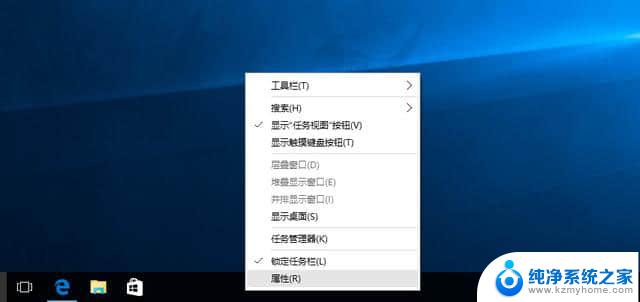
1、在win10电脑桌面上右击,选择【个性化】。或者使用快捷键win+I打开设置,选择【个性化】;
2、进入个性化设置之后,在左侧找到【任务栏】选项。然后在右侧找到“通知区域”的【打开或关闭系统图标】;
3、在系统图标中找到【操作中心】,然后点击右侧的滑块。将该功能关闭即可,关闭后右下角的通知图标将自动隐藏,需要开启时将该功能重新打开;
以上就是win10通知图标隐藏的全部内容,如果有不清楚的用户可以参考以上步骤进行操作,希望对大家有所帮助。
win10通知图标隐藏 win10电脑右下角通知隐藏设置方法相关教程
- win10关闭右下角通知 如何在Win10中隐藏任务栏新通知图标
- 电脑右下角图标如何隐藏 Win10右下角图标隐藏方法
- 关闭win10通知图标 如何隐藏Win10通知中心图标
- 电脑隐藏图标怎么设置右下角 Win10怎么调整桌面右下角任务栏上的图标显示与隐藏
- 电脑任务栏右侧图标空缺 Win10任务栏右侧通知区域图标隐藏
- 电脑右下角输入法怎么隐藏 Win10右下角状态栏如何隐藏输入法图标
- win10显示通知图标 Win10通知区域图标设置图标大小调整
- 电脑桌面右下角出现图标 Win10怎么调整桌面右下角任务栏上图标的显示和隐藏方式
- 怎样把图标隐藏起来 Windows10系统隐藏桌面图标的设置方法
- win10任务栏图标无法隐藏 Windows10任务栏图标隐藏不了怎么办
- win10如何查看蓝屏日志 win10蓝屏日志查看教程
- win10自动休眠设置 win10自动休眠设置方法
- 开机时按什么键进入bios win10系统开机按什么键可以进入bios
- win10两台电脑如何设置共享文件夹 两台win10 电脑共享文件夹的方法
- 电脑右下角的图标怎么显示出来 如何让win10所有图标都显示在任务栏右下角
- win10自动更新导致蓝屏 Win10正式版自动更新失败蓝屏怎么解决
win10系统教程推荐
- 1 win10自动休眠设置 win10自动休眠设置方法
- 2 笔记本蓝牙连接电视后如何投屏 win10笔记本无线投屏到电视怎么设置
- 3 win10关闭windows防火墙 Win10系统关闭防火墙步骤
- 4 win10开机图标变大了 win10电脑重启图标变大解决技巧
- 5 电脑重置后windows怎么激活 win10系统重置后激活方法
- 6 怎么开电脑麦克风权限 win10麦克风权限在哪里可以找到
- 7 windows 10开机动画 Windows10开机动画设置方法
- 8 输入法微软拼音怎么调 win10电脑微软拼音输入法怎么调整
- 9 win10没有ppt怎么办 win10右键新建中没有PPT选项怎么添加
- 10 笔记本硬盘损坏是否会导致蓝屏 Win10系统DRIVER POWER STATE FAILURE蓝屏怎么处理